APPLE iPhone 7
Mettre en route votre mobile pour la première fois en 27 étapes difficulté Intermédiaire
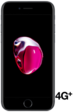
Mettre en route votre mobile pour la première fois
27 étapes
Intermédiaire
Avant de commencer
Vous devez :
- Être en possession de l'iPhone.
- Vous assurer que la carte SIM est insérée.
- Vérifier que l'iPhone est suffisamment chargé.
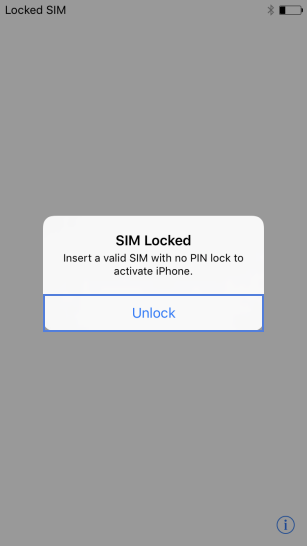
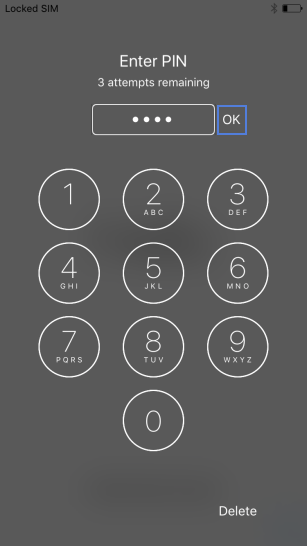

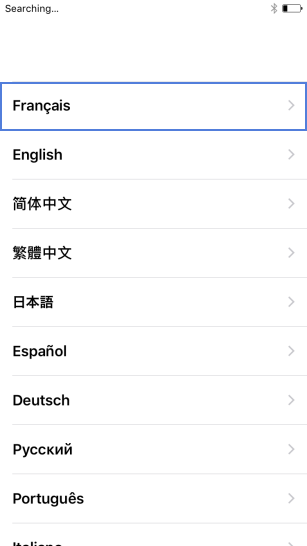
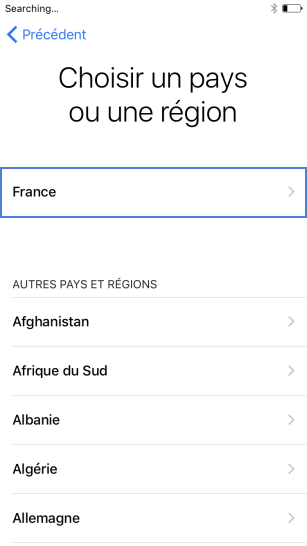
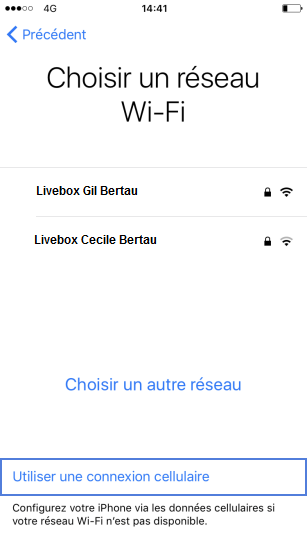

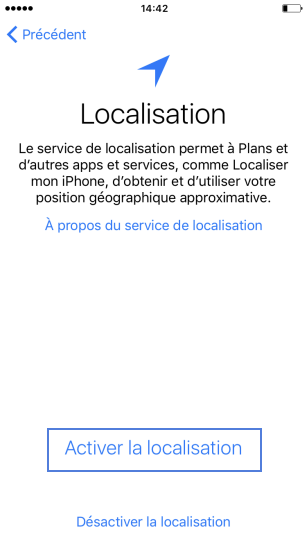
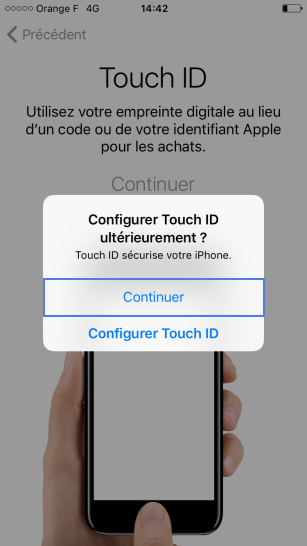
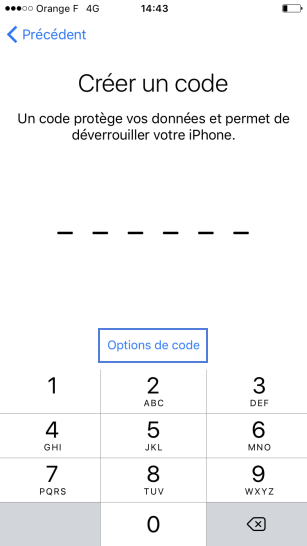
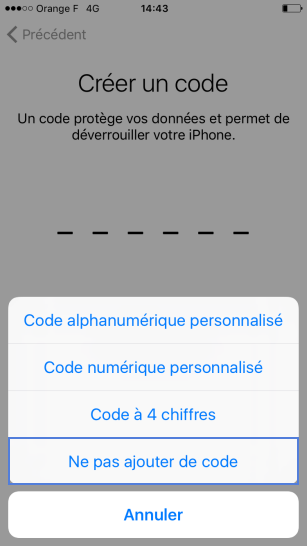
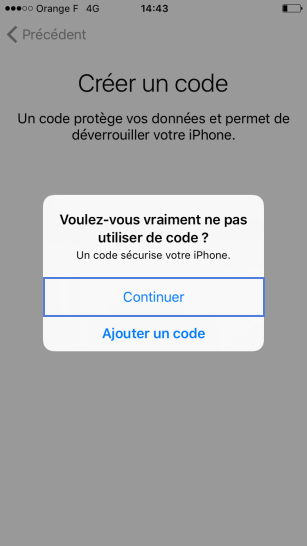
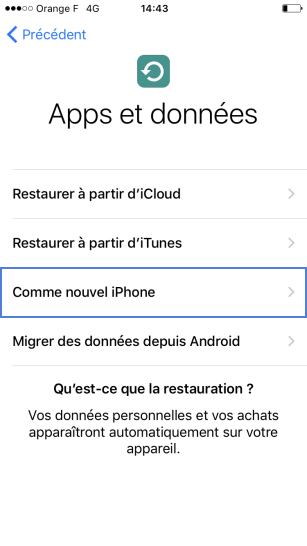
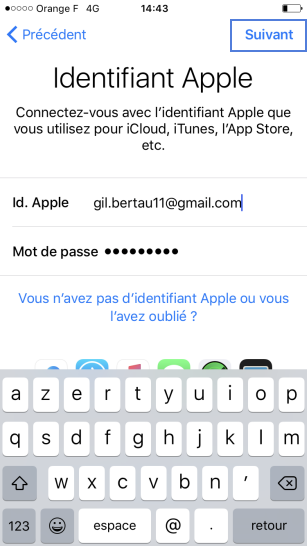


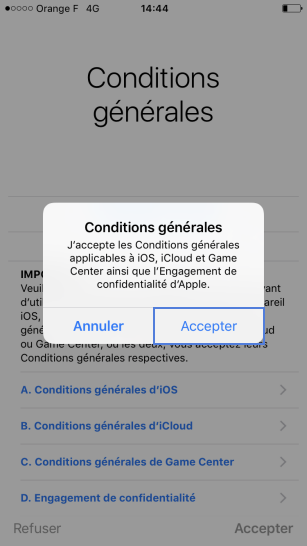

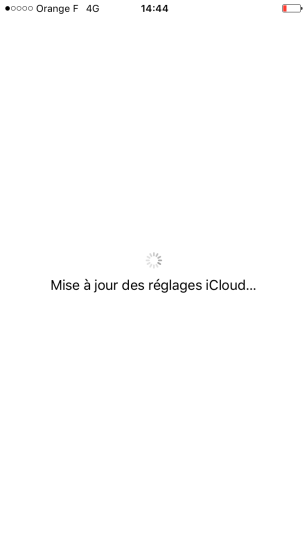
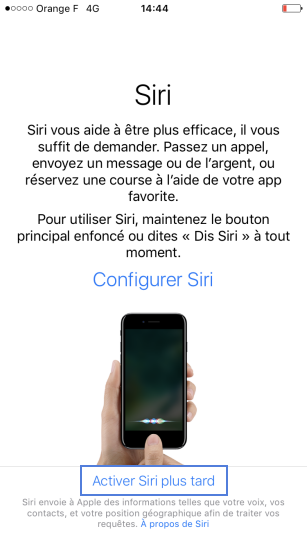
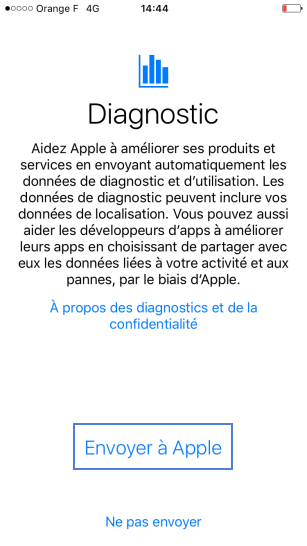
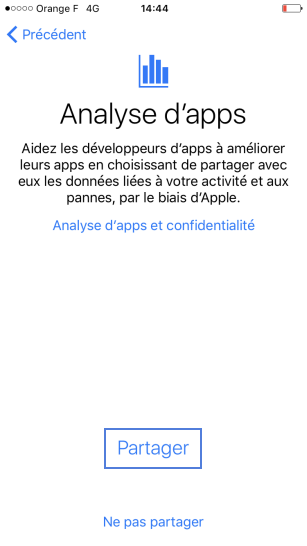
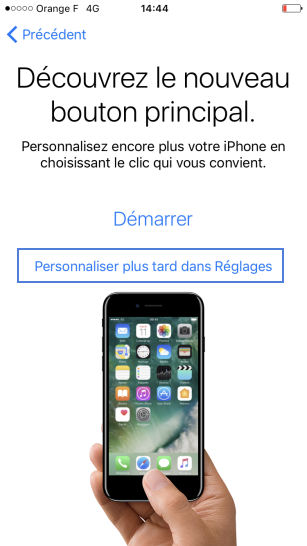

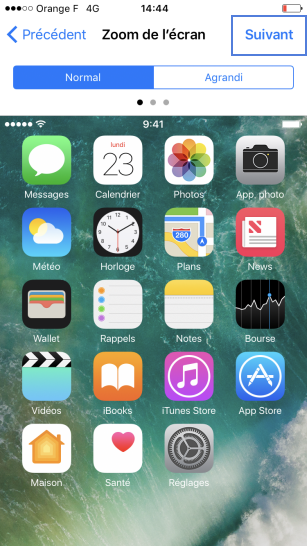
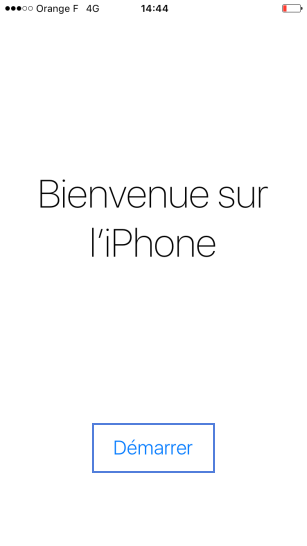
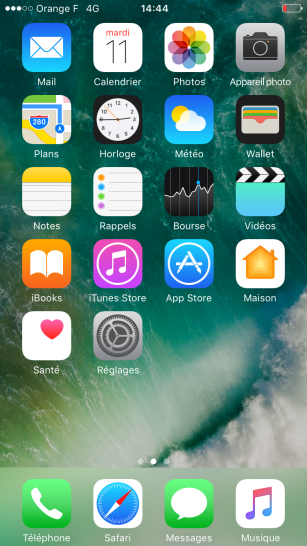
Bravo ! Vous avez terminé ce tutoriel.
Découvrez nos autres tutoriels